中柏笔记本电脑一键安装win7系统的步骤
 发布于2023-10-10 阅读(0)
发布于2023-10-10 阅读(0)
扫一扫,手机访问
现在电脑已经成为我们工作学习的必备工具,而重装电脑系统是我们需要掌握的一项重要技能,我给大家整理了中柏电脑安装win7系统的图文教程,赶紧来学习学习中柏电脑一键重装win7系统的方法吧。
1、在电脑上下载好小鱼一键重装软件;打开小鱼系统软件如下图。
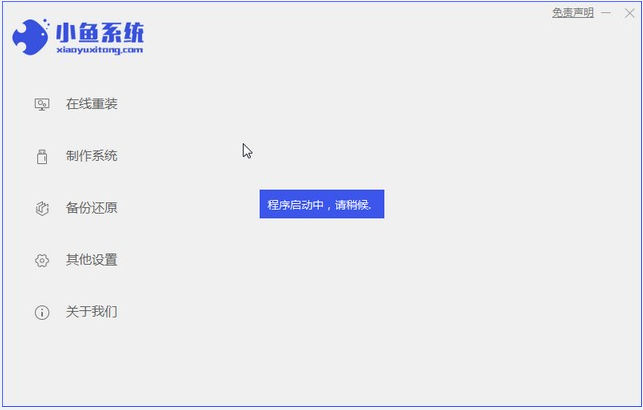
2、选择win7系统,点击“安装此系统”如下图。
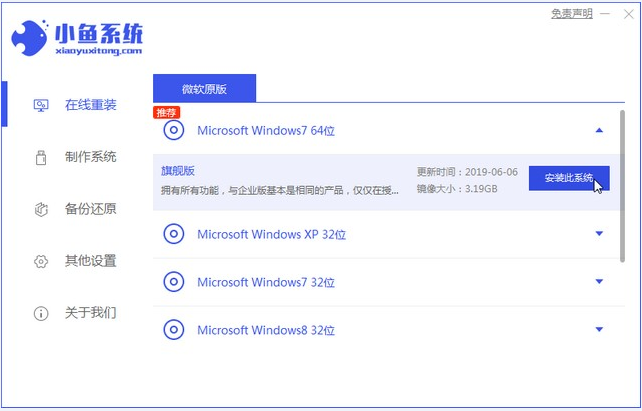
3、然后就开始下载win7系统的镜像。
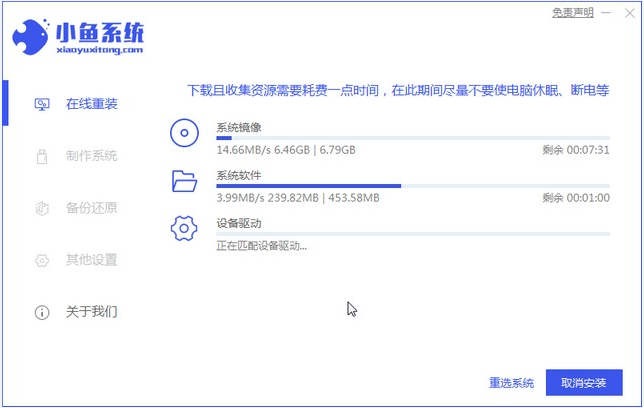
4、下载好之后进行环境部署,然后完成之后点击立即重启。
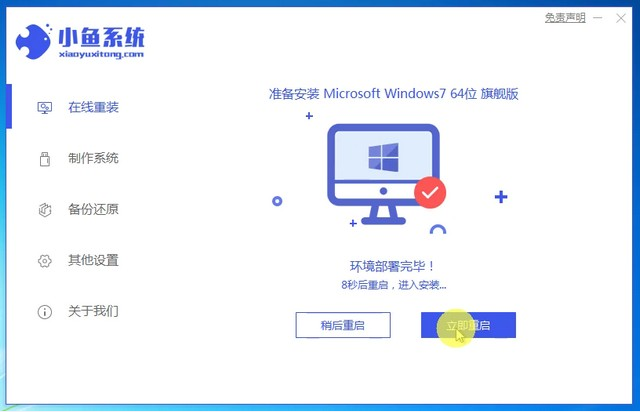
5、重启电脑后会出现windows管理器这个页面,我们选择第二个。
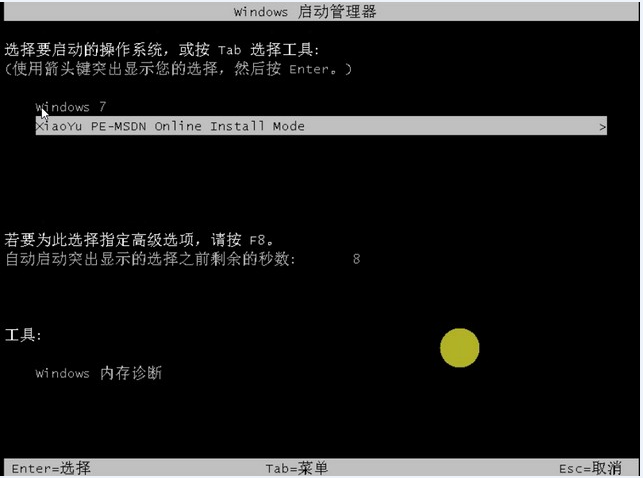
6、进入电脑pe界面继续进行安装。
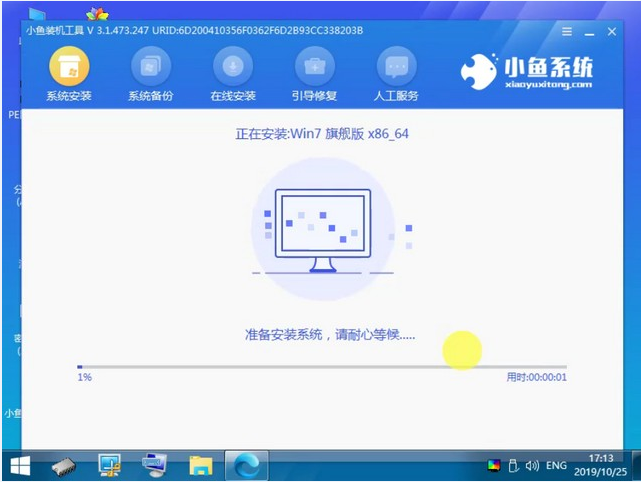
7、完成之后然后重启电脑。
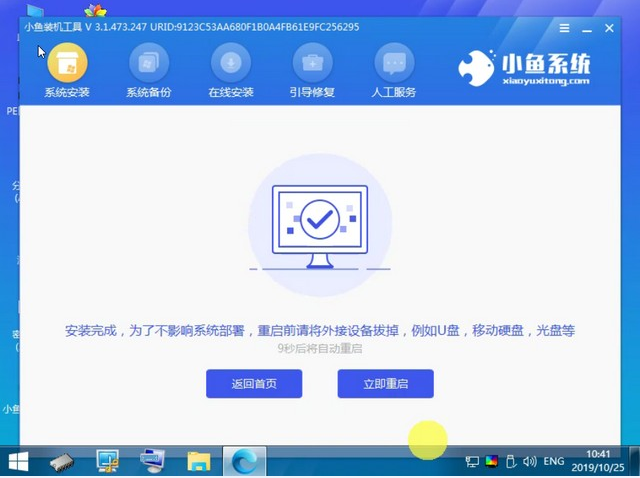
8、重启之后如下图就是我们的win7系统桌面啦。

以上就是中柏笔记本电脑一键装win7系统的步骤教程啦,希望能帮助到大家。
本文转载于:https://www.windows7en.com/jiaocheng/yjcz/59267.html 如有侵犯,请联系admin@zhengruan.com删除
产品推荐
-

售后无忧
立即购买>- DAEMON Tools Lite 10【序列号终身授权 + 中文版 + Win】
-
¥150.00
office旗舰店
-

售后无忧
立即购买>- DAEMON Tools Ultra 5【序列号终身授权 + 中文版 + Win】
-
¥198.00
office旗舰店
-

售后无忧
立即购买>- DAEMON Tools Pro 8【序列号终身授权 + 中文版 + Win】
-
¥189.00
office旗舰店
-

售后无忧
立即购买>- CorelDRAW X8 简体中文【标准版 + Win】
-
¥1788.00
office旗舰店
-
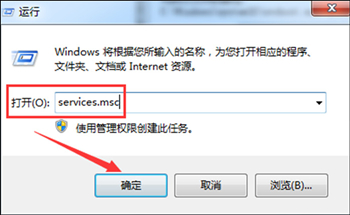 正版软件
正版软件
- 如何在Win7上打开蓝牙功能?教你三种方法打开电脑的蓝牙功能
- 我们有些使用win7系统的小伙伴电脑中是可以使用蓝牙的,可是很多人都没有启动这个功能,因此无法通过蓝牙来连接设备,对于一些电脑小白来说,不知道应该在哪里设置开启,那么今天本站小编就来和广大用户们分享三种设置方法,希望今日的win7教程内容能够给大伙提供帮助,有需要的可以参照正文内容进行操作。win7蓝牙功能怎么开启方法一1、利用快捷键“Windows+R”打开“运行”界面,然后在运行面中输入“services.msc”,点击&ldqu
- 10分钟前 win7 电脑启动蓝牙功能 0
-
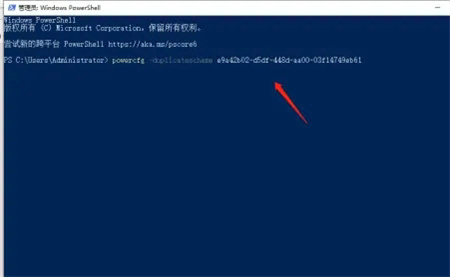 正版软件
正版软件
- 如何启用Windows 10的高性能模式? Windows 10如何打开高性能模式?
- 卓越性能模式可以帮助用户们快速的进行游戏的操作,但是也有不少的用户们不清楚要怎么开启卓越性能模式。方法很简单的,用户们可以直接的打开运行窗口下的powershell,然后来进行操作就可以了。下面就让本站来为用户们来仔细的介绍一下win10卓越模式怎么开方法吧。win10卓越模式怎么开方法1、打开电脑,按下win+R键,打开运行。2、在运行中输入【powershell】,点击【确认】。3、在打开的窗口中,输入命令:powercfg-duplicateschemee9a42b02-d5df-448d-aa00
- 20分钟前 win10 0
-
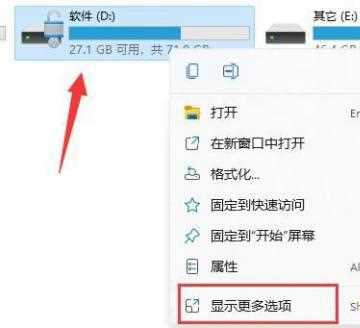 正版软件
正版软件
- 如何在Windows 11中取消加密分区?
- 近期有些win11用户不下心设置了分区加密,无法访问磁盘的内容,在使用上造成了很多的困扰,不少小伙伴都想要知道怎么关闭加密分区,关于这个问题,今天本站小编就为广大用户们带来详细的操作步骤,希望今日的win11教程可以帮助更多人带来帮助。win11加密分区取消方法1、首先点击桌面上的此电脑图标,右击已经被加密的硬盘,在弹出的窗口中选择显示更多选项。2、在更多选项框下拉的选项中点击管理Bitlocker。3、进入固定数据驱动器界面后,点击右方的关闭Bitlocker按钮。4、接着系统会弹出Bitlocker驱
- 34分钟前 win11 0
-
 正版软件
正版软件
- 解决win11任务栏加载缓慢的有效方法
- 我们在使用win11系统的时候都会使用到任务栏,不过近期不少的用户们表示自己的任务看加载太慢了,那么这是怎么回事?用户们可以直接的打开任务管理器下的更多详细信息来进行操作就可以了。下面就让本站来为用户们来仔细的介绍一下win11任务栏加载慢问题解析吧。win11任务栏加载慢问题解析方法一:1、Ctrl+Alt+Del打开任务管理器,选择“更多详细信息”。2、点击“文件”选择“运行新任务”,在“打开”栏输入&ld
- 54分钟前 win11 任务栏反应很慢 任务栏加载特别慢 0
-
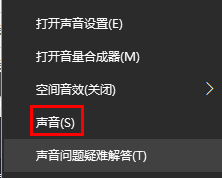 正版软件
正版软件
- 如何在Win10系统中改善扬声器音质?Win10系统扬声器音质提升操作指南
- 很多win10系统用户电脑都是连接扬声器,不少人觉得自己扬声器发出的声音音质不高,这种情况可能是我们系统的声音设置不正确,所以降低了音质,那么应该怎么操作才能够提升呢,针对这个问题,本期的win10教程就来分享解决方法,感兴趣的用户跟随小编的步伐一起来查看了解吧。操作方法如下:1、右击右下角任务栏中的喇叭图标,选择选项列表中的“声音”。2、进入到新的界面后,选择扬声器设备,右击选择选项列表中的“属性”。3、然后在打开的窗口中,点击上方中的“增强&
- 1小时前 22:10 win10 0
最新发布
-
 1
1
- KeyShot支持的文件格式一览
- 1796天前
-
 2
2
- 优动漫PAINT试用版和完整版区别介绍
- 1836天前
-
 3
3
- CDR高版本转换为低版本
- 1981天前
-
 4
4
- 优动漫导入ps图层的方法教程
- 1836天前
-
 5
5
- ZBrush雕刻衣服以及调整方法教程
- 1832天前
-
 6
6
- 修改Xshell默认存储路径的方法教程
- 1847天前
-
 7
7
- Overture设置一个音轨两个声部的操作教程
- 1825天前
-
 8
8
- CorelDRAW添加移动和关闭调色板操作方法
- 1874天前
-
 9
9
- PhotoZoom Pro功能和系统要求简介
- 2001天前
相关推荐
热门关注
-

- Xshell 6 简体中文
- ¥899.00-¥1149.00
-

- DaVinci Resolve Studio 16 简体中文
- ¥2550.00-¥2550.00
-

- Camtasia 2019 简体中文
- ¥689.00-¥689.00
-

- Luminar 3 简体中文
- ¥288.00-¥288.00
-

- Apowersoft 录屏王 简体中文
- ¥129.00-¥339.00